Ako zapnúť AirDrop na iPade
Čo vedieť
- OTVORENÉ Riadiace centrum a klepnite na AirDrop ikona (trojuholník s kruhmi).
- Prípadne prejdite na nastavenie > generál > AirDrop.
- Vyberte Len kontakty alebo Každý zapnite AirDrop.
V tomto článku sa dozviete, ako zapnúť AirDrop a použiť ho na odosielanie filmov, obrázkov, odkazov a ďalších do zariadení v okolí. Pokyny platia pre zariadenia so systémom iOS 7 alebo novším.
Ako aktivujem AirDrop na iPade?
AirDrop je vždy „zapnutý“, keď ho chcete použiť na odosielanie vecí do zariadení v okolí, ale možno ich nebudete môcť prijímať. Svoj iPad môžete zviditeľniť dvoma spôsobmi.
Zapnite AirDrop pomocou ovládacieho centra
Prvým spôsobom, ako sa stať viditeľným pre AirDrop, je iPad Riadiace centrum.
-
Potiahnutím nadol z pravého horného rohu domovskej obrazovky otvorte Riadiace centrum.
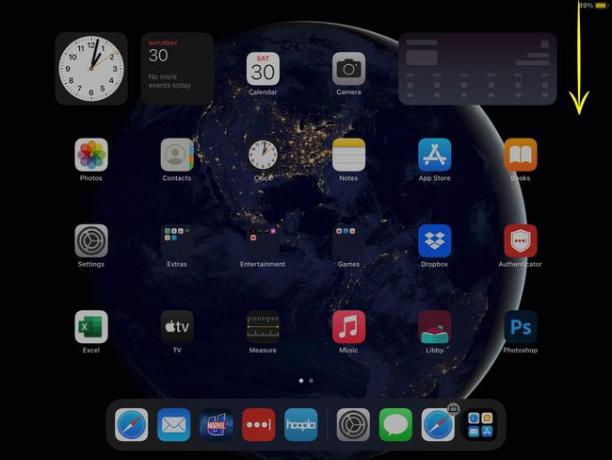
-
Vyberte AirDrop ikonu. Vyzerá to ako trojuholník vo vnútri štyroch sústredných kruhov.
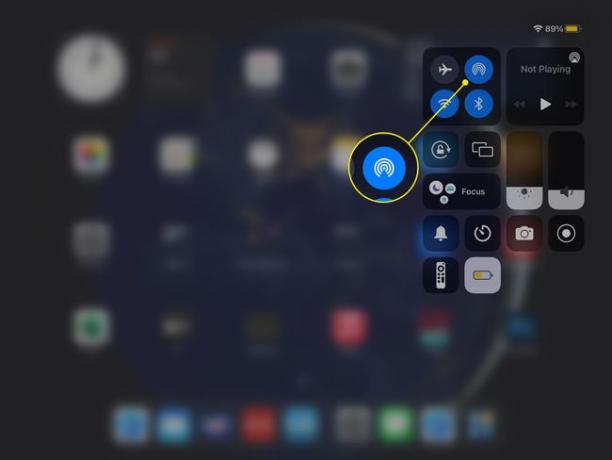
-
Zobrazia sa nastavenia AirDrop a popisujú, kto vám môže posielať položky cez AirDrop.
- Príjem vypnutý: Cez AirDrop vám nikto nemôže nič poslať.
- Len kontakty: Vaše zariadenie môžu vidieť iba ľudia vo vašich kontaktoch.
- Každý: Akékoľvek zariadenie v dosahu môže vidieť a odosielať vám veci pomocou AirDrop.
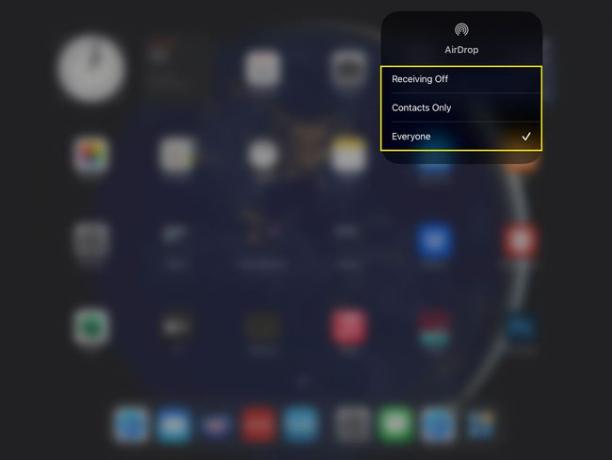
Zapnite AirDrop pomocou aplikácie Nastavenia
Ak vaše ovládacie centrum nefunguje alebo sa ikona AirDrop z akéhokoľvek dôvodu nezobrazí, môžete použiť aj aplikáciu Nastavenia. Tu je postup:
-
OTVORENÉ nastavenie.
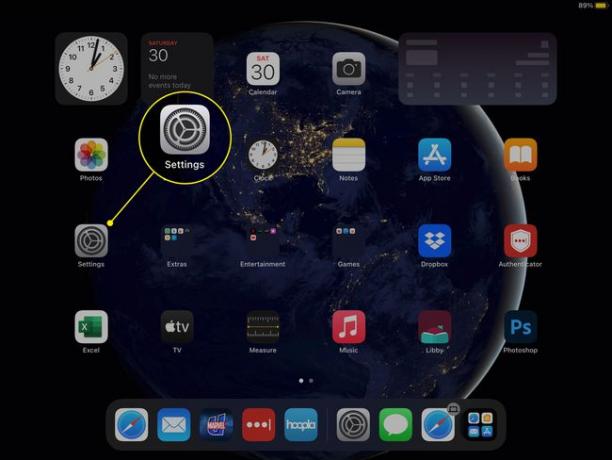
-
Vyberte generál z ľavého menu.
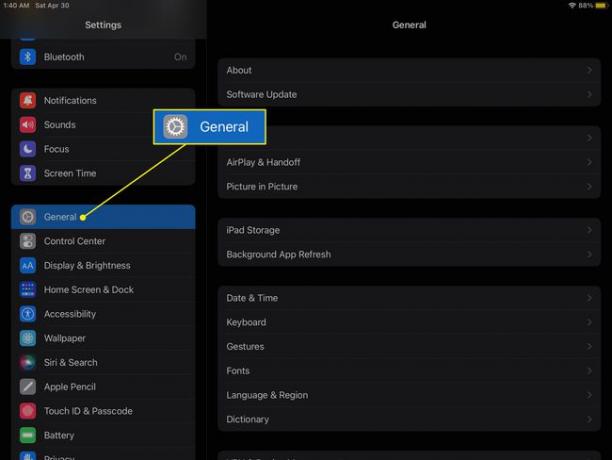
-
Klepnite AirDrop.
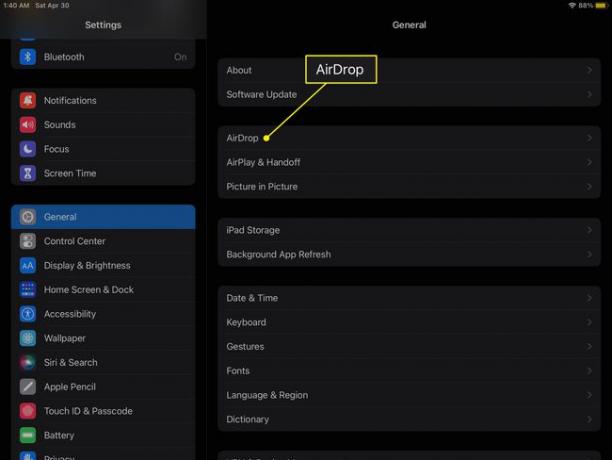
-
Zobrazia sa tri nastavenia: Príjem vypnutý, Len kontaktya Každý. Pokiaľ Príjem vypnutý nie je aktívny, AirDrop je zapnutý.
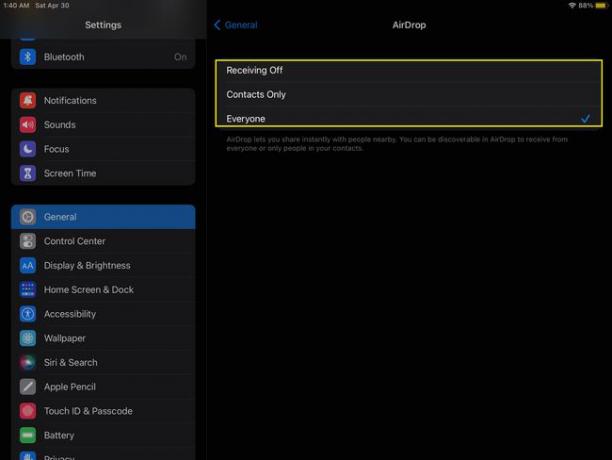
Ako zapnem AirDrop na starom iPade?
AirDrop je kompatibilný s akýmkoľvek iPadom so systémom iOS 7 alebo novším, ktorý zahŕňa väčšinu modelov. V skutočnosti túto funkciu podporuje každá verzia iPadu Air, iPadu Mini a iPadu Pro. Jediné verzie, ktoré nepodporujú AirDrop, sú „klasické“ iPady tretej generácie a staršie.
Ak je váš iPad kompatibilný s AirDrop, ale stále ho nevidíte, je možné, že budete musieť aktualizovať iOS alebo iPadOS (iPad beží na oboch). Ak chcete skontrolovať dostupnosť aktualizácie, prejdite na stránku nastavenie > generál > Aktualizácia softvéru. Ak je k dispozícii novšia verzia operačného systému, dostanete pokyny na jej stiahnutie a inštaláciu.
Extrémne staré iPady, ktoré nedokážu používať AirDrop alebo iOS 7 (t. j. tie, ktoré boli vydané v marci 2012 alebo skôr), majú neexistuje žiadne oficiálne riešenie pre túto funkciu, ale stále môžete zdieľať položky pomocou správ, pošty alebo iných aplikácie.
Ako môžem používať AirDrop na iPade?
Nastavenia AirDrop, ktoré môžete zmeniť, majú vplyv iba na to, kto vám môže položky AirDrop poskytnúť; môžete posielať veci bez ohľadu na to, aká je vaša viditeľnosť.
Ak chcete použiť AirDrop, vyhľadajte zdieľam v aplikáciách, ako sú Fotky a Safari. Vyzerá to ako štvorec, z ktorého trčí šípka. Keď uvidíte niečo, čo chcete zdieľať, na ľavej strane ponuky sa zobrazia zariadenia v okolí so zapnutou funkciou AirDrop. Ak je k dispozícii viac, na stránke uvidíte číslo AirDrop ikonu. Klepnite na názov zariadenia a váš iPad odošle položku. Môžete posielať odkazy, obrázky, videá a ďalšie, hoci nie všetky aplikácie sú kompatibilné s AirDrop.
Niektoré aplikácie tretích strán používajú pre tlačidlo Zdieľať inú ikonu, ale proces používania AirDrop je rovnaký.
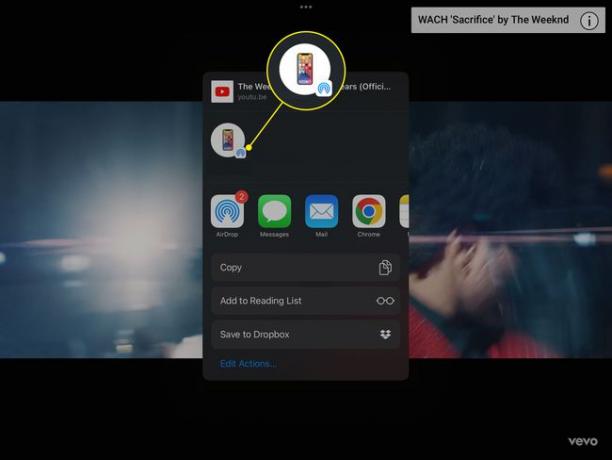
FAQ
-
Ako môžem AirDrop z Macu na iPad?
Najprv sa uistite, že ste svoj iPad sprístupnili pre AirDrop, a to buď z ovládacieho centra alebo z aplikácie Nastavenia. Potom vyberte AirDrop z zdieľam v kompatibilnej aplikácii, ako je Safari alebo Fotky. Pre súbory vo Finderi kliknite pravým tlačidlom myši a prejdite na zdieľam > AirDrop. V oboch spôsoboch vyberte svoj iPad v zobrazenom okne a položka sa prenesie.
-
Kam idú súbory AirDrop na iPade?
Keď AirDrop prenesiete do iPadu, súbory sa otvoria priamo v aplikácii. Ak napríklad odošlete obrázok, dokonca aj z Mac Finder, otvorí sa vo Fotkách. Odkazy AirDropped sa v Safari otvoria okamžite. Ak AirDrop prenesiete súbor z aplikácie, ktorá sa nenachádza vo vašom iPade, zobrazí sa výzva s otázkou, pomocou ktorej ho otvoríte.
